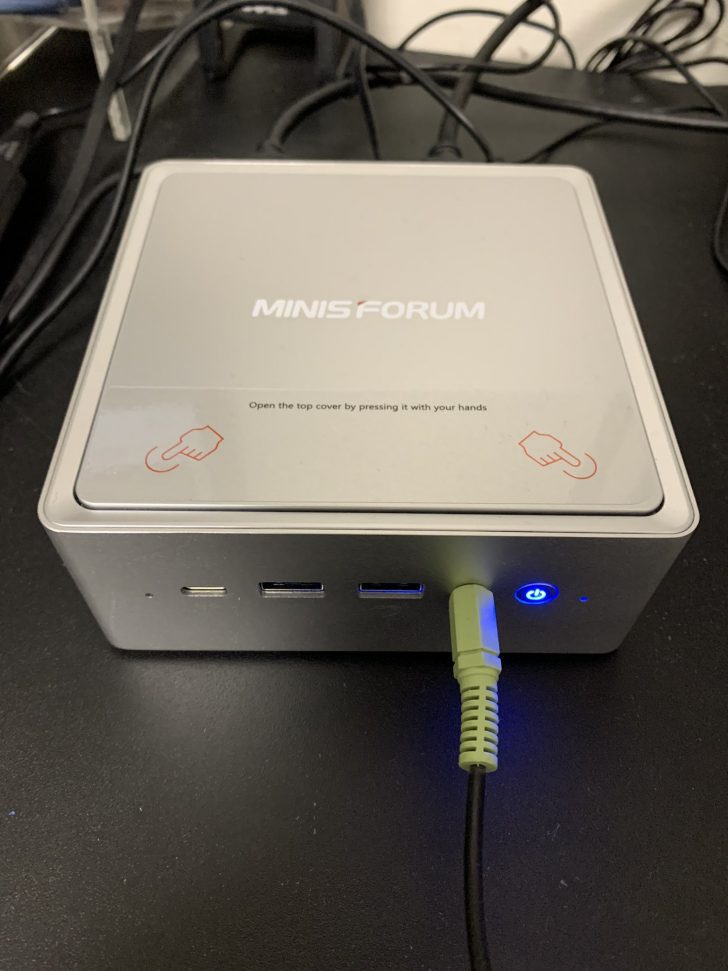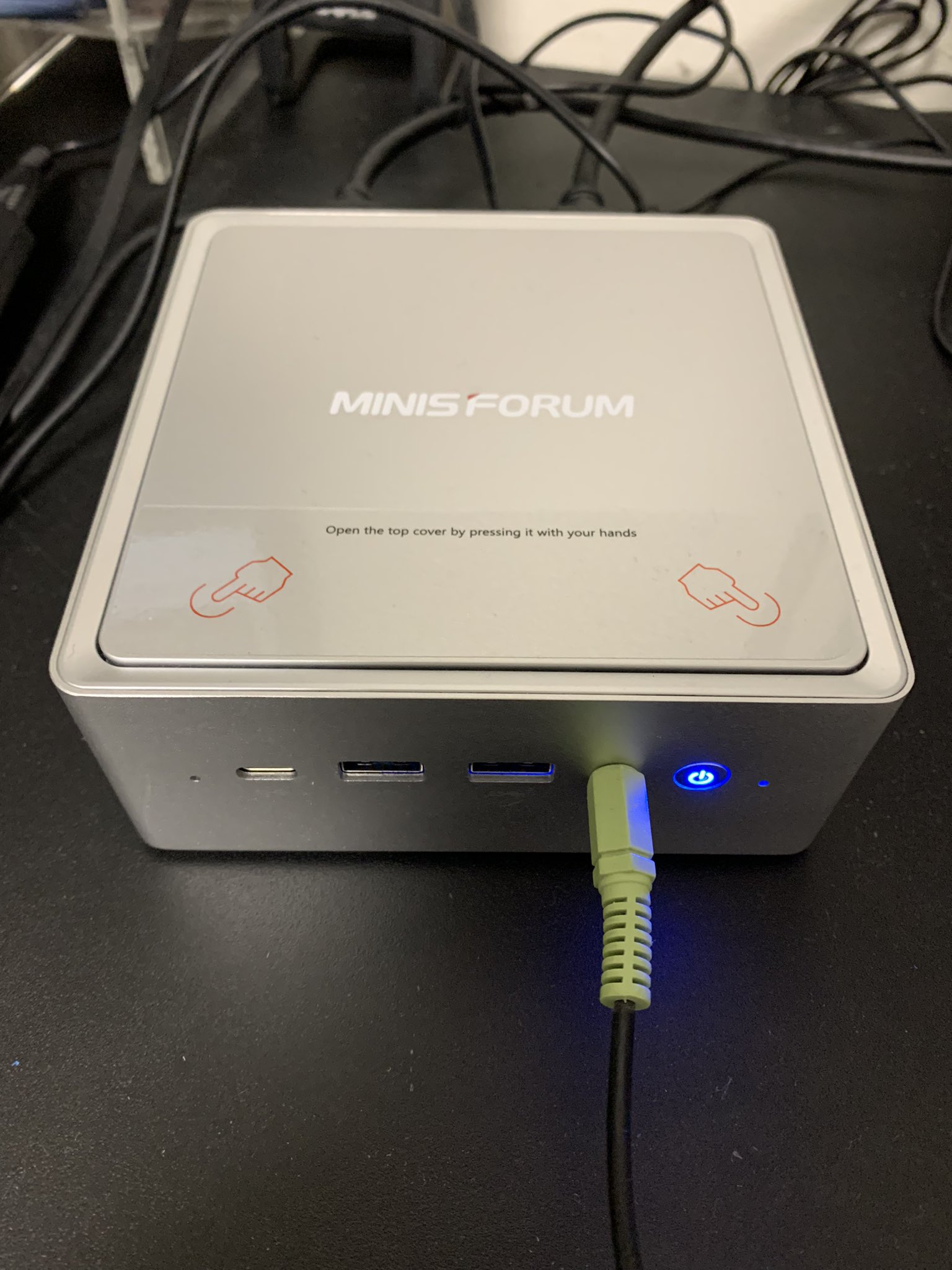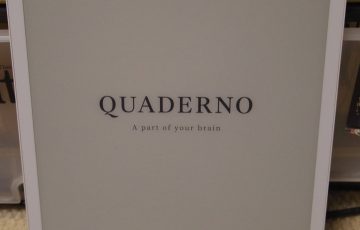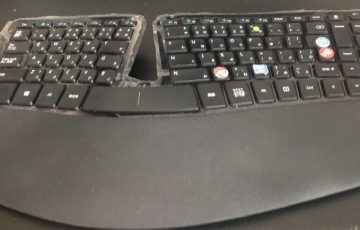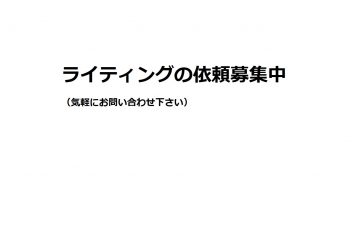10年超使っていたメインの自作PCがついに故障。次の故障で買い換えは覚悟しており、新たにPCを購入しました。購入したのは中華製PCのMINIS FORUM。小さくてハイパワーです。
中華製PCではお決まりのクリーンインストールなど行ったので、ハマった点などを備忘録的に記します。
概要
10年モノの自作PCが遂に故障する
ライターにPCは必需品。管理人はメインPCとサブのノートPCの2台体制で仕事しています。メインPCは実は10年モノの自作PCで、PCの使用期間としてはいつ引退してもおかしくないPCでしたが、途中でメモリーの増設やHDD→SSDへの変更などしながら特に問題なく利用を続けていました。
そんなある4月、いつものように朝にPCの電源を入れると、バチッ、という音が。。。おーこれは基板がショートしたやつだ・・・。案の定、二度と電源は入らず、自作PCは寿命を迎えたのでした。先代のPCも基板のショートでお亡くなりになり、以降は3~4ヵ月に一度PCの掃除を欠かさずやってました。そのお陰か壊れてしまったPCは途中でパーツの入れ替えしながらも10年以上現役でした。最終的に後でセキュリティーソフトの入れ替えで気付きましたが、11年使ってました。ご苦労様でした!
MINIS FORUMのミニPCに注目していた
約半年前のPC雑誌で、中華製のミニPCの特集が組まれていて、MINIS FORUMのPCが紹介されてました。小さくてハイパワー、あと上蓋が簡単に取り外し可能で掃除が楽。ヨドバシカメラで実機も見ましたが、なかなかよさげ。次のPC候補かなぁ、と思っていたところ、今回のメインPCの故障。
また自作PCにするかMINIS FORUMにするかどうしたもんかな、と思っていたところ、既存モデルの上位機種としてIntel Core-i9+メモリ32ギガのセット(Venus Series NAB9)が8万円台で出ているのを発見。自作PCの半額じゃないか!しかし中華PC大丈夫か???、と思いつつ、Core-i9+メモリ32ギガの誘惑には勝てず、MINIS FORUMの購入を決定。Amazonだと2~3日で届く予定となっていたので、Amazonでポチりました。
中華PCにはクリーンインストールが欠かせない?
中華PCはどんなアプリが仕込まれているのか分からない???まぁ嘘か本当かは知りませんが、お安いPCを安心して使うためには事前準備は必要でしょう。そんな訳で、クリーンインストールを決意。
ネットを調べると、中華PCのクリーンインストールの方法は色々なサイトや動画があるので、問題なくできそう、というのが第一印象。けど過去の経験則ではPCの設定関係は何かしら引っかかるので、それは覚悟しながらクリーンインストールを始めたのでした。
中華PCのクリーンインストールの解説サイト
自分がクリーンインストールの際に参考としたサイトは下記です。
https://yoikai.com/minipc-cleaninstall/
https://blog.paper-cutting-art.com/blog081/
途中で問題が生じなければ2つを見ながら進めていけば、恐らく詰まらずクリーンインストールできるでしょう。ただし管理人のMINIS FORUMは両者のサイトだけではうまく行きませんでした。結局1週間くらい、あーでもない・こーでもないと試行錯誤する結果となりました。
MINIS FORUMのクリーンインストールでハマッタ2箇所
MINIS FORUMのクリーンインストールでハマッタのは下記2箇所。
①Wi-Fiドライバーがインストールできない
②ネットワークドライバーは3つ必要
あと、管理人は有線キーボードを持っているので問題ありませんでしたが、Bluetoothキーボードのみしか持たない方はキーボードでハマリまります。クリーンインストールするなら有線キーボードは必須です。
① Wi-Fiドライバーがインストールできない
上記の2つのサイト見ると、最初にインテルのサイトでWi-Fiドライバーをダウンロードしておき、Windowsをインストールする次の手順でWi-Fiドライバーを入れる事になっています。ただし管理人は、Wi-Fiドライバーが何度やってもインストールできませんでした。。。Windows11自体はインストールできるので、その後PCは問題なく起動するんです。しかしWi-Fiドライバーが入ってないため、ネット接続ができず起動から先に進めない。ちなみにネットワークドライバー自体もPCに入っていない状態なので、有線LANを直接PCにつなげても状況は変わりません。悪しからず。。。
完全に行き詰まり、まいったなー、と思っていたら、ドライバーの入っている無線LANの子機を用意すれば問題解決じゃないか!、と思い付き、十数年前に使っていた、既に現役引退の簡単な無線LAN子機の存在を思い出しました。実はもう1つ高性能な無線LAN子機も持ってますが、そちらはPCにアプリをインストールしないと使えず。古いのはアプリなしでも使えたので、多分大丈夫だろう、と思い押し入れから引っ張り出してつないでみました・・・。すると予想通り、古い無線LAN子機経由でネット接続が開始されました。古いPC機器を持っていると思わぬところで助かりますが、まさにそのパターン。
管理人は十数年前の無線LAN子機で何とかなりましたが、それ以外だとお安いWi-Fi USBアダプターやUSBのネットワークアダプター(有線LANを差し込み、USBにつなぐ)で代用できるはず。
ともあれ古い無線LANの子機でどうにかネット接続はできるようになったため、クリーンインストール後のセッティングやPCの利用は可能になりました。ただしPC本体にWi-FiやBluetooth、ネットワーク機能は付いていません。よって無線LAN子機を外すと、有線LANを入れてもネット接続はできませんし、Bluetoothも利用できません。
②ネットワークドライバーは3つ必要
無線LANしか使わない、というのであれば①のみで何とかなってしまいますが、さすがにそれはもったいないです。①の状態だとネットワーク関連のドライバーがPC自体には何も入ってない状態。次の手順としては、PCにネットワークドライバーを入れる、ということになります。
そうなんですよ、言葉の上では。ただしこの部分にハマリました。結論からいうとドライバーは3つ必要。1つだけ入れても動きません。
・MINIS FORUMのサポートサイトから該当機種のネットワークドライバー(LAN Driver)をダウンロードする
・Intelのサイトからネットワーク・アダプター・ドライバー(通常のものとWi-Fi+Bluetooth)を2種類ダウンロードする
書いてしまうと簡単ですが、ドライバーを3種類入れるのに気付くのに約1週間かかっています。どこのサイト見ても、PC会社(MINIS FORUM)とIntelのドライバーの両方入れろなんて書いてないし。。。
けど途中が長かっただけに、有線LANでネット接続ができた時は嬉しかったです。これだからPCいじりはやめられない。
まとめ
11年ぶりにメインPCを交換して、やはり作業環境は快適になりました。特にメモリが32ギガになったため、アプリの立ち上がりが早くなったのがよいですね。
華奢なPCなのでどこまで長持ちするか分かりませんが、クリーンインストールもしたのでメンテナンスしながら大事に使おうと思います。
PC環境快適になりましたし、ミニPCで机の上のきれいになったので結構気に入っています。上記、備忘録を兼ねてMINIS FORUMのPCでクリーンインストールしようとする方の参考になれば。では。